- Ako opraviť pád Call of Duty Vanguard na PC
- 1. Skontrolujte systémové požiadavky
- 2. Odstráňte Battle.Net a aktiváciu priateľov
- 3. Vynútiť spustenie DirectX 11
- 4. Spustite Vanguard ako správca
- 5. Opravte herné súbory na klientovi Battle.Net
- 6. Aktualizujte ovládače GPU
- 7. Vykonajte čisté spustenie
- 8. Zatvorte Nepotrebné úlohy na pozadí
- 9. Vypnite antivírusový program a program brány firewall
- 10. Skúste zakázať prekrývajúce aplikácie
- 11. Prepojte účet Blizzard aj aktivačný účet
- 12. Nastavte Možnosti napájania na Vysoký výkon
- 13. Nastavte systém Windows na najlepší výkon
- 14. Vypnite službu SysMain
- 15. Upravte vlastnosti Vanguard Exe
- 16. Vypnite funkciu Crossplay
- 17. Vymažte údaje vyrovnávacej pamäte Battle.Net
- Ako opraviť chybu hry 0xc0000142?
- Ako opraviť zlyhanie hry Steam?
- Ako opraviť zasekávanie hry na PC?
- Je možné hrať hru bez straty kontroly?
- Ako zastavím padanie hier na Steame?
- Zlyháva Windows 11 vaše hry?
- Ako nahlásim zlyhanie hry v službe Steam?
- Prečo moja hra po stiahnutí stále padá?
- Aké sú hry bez víťazov a porazených?
- Prečo hrať hry s vlastným ovládaním?
- Ako hrať futbal bez víťaza?
- Aké hry sa dajú hrať bez dosky?
- Ako zastaviť pád TF2?
Call of Duty Vanguard je najnovší príbeh druhej svetovej vojny pre viacerých hráčov, kde hráči musia vyhrať na východnom a západnom fronte Európy, Tichomoria a severnej Afriky. Je zrejmé, že COD Vanguard bude neoddeliteľnou súčasťou Warzone a bude tu aj nová skúsenosť so zombie. Ak však máte na svojom počítači problémy so zlyhaním Call of Duty Vanguard, postupujte podľa tohto sprievodcu riešením problémov.
Hoci úplné stabilné vydanie prebehne 5. novembra 2021, beta zostava je k dispozícii od 10. septembra 2021. Je k dispozícii pre konzoly série Windows, PlayStation a Xbox, ale zdá sa, že používatelia PC čelia väčšine problémov s hrou ako je zlyhanie spustenia, oneskorenia, koktanie, problémy s čiernou obrazovkou, grafické chyby a ďalšie. Tu sme zdieľali všetky možné riešenia, ktoré by vám mali pomôcť vyriešiť zlyhanie.
Ako opraviť pád Call of Duty Vanguard na PC
Ako sme vždy hovorili, každý jeden titul PC hry má svoje vlastné množstvo problémov, ktoré nemôžete poprieť. Existuje však jeden bežný problém, s ktorým sa môže každý počítačový hráč stretnúť aspoň raz za život, a to je problém s pádom pri spustení. Ak ste jednou z obetí, ktoré zažili rovnaký problém, nezúfajte. Je vysoká pravdepodobnosť, že máte problémy s kompatibilitou so systémovými požiadavkami.
Zatiaľ čo sa môže vyskytnúť poškodený grafický ovládač, zastaraná oprava hry, problém s antivírusovým softvérom, iný problém so spustenou úlohou na pozadí atď. Okrem toho problémy s verziou DirectX, nepotrebné spúšťacie aplikácie, prepojené problémy s účtami Blizzard a Activision, prekryvné aplikácie v hre atď. môžu tiež spôsobiť niekoľko problémov so zlyhaním hry. Teraz, bez toho, aby sme strácali viac času, prejdime na nižšie uvedené riešenie.
Reklama
1. Skontrolujte systémové požiadavky
Dôrazne sa odporúča skontrolovať systémové požiadavky na vašom počítači, či je alebo nie je kompatibilný s konfiguráciou vášho počítača.Ak nie, potom by ste mali aktualizovať hardvér. V opačnom prípade možno nebudete môcť hrať hru COD Vanguard alebo sa môžu vyskytnúť akékoľvek problémy so zlyhaním.
Reklamy
Minimálne požiadavky:
- OS: Windows 10 64-bit
- RAM: 8 GB
- Vyhradená video RAM: 2048 MB
- CPU: AMD FX-8300 alebo Intel Core i3-6300
- Grafická karta: AMD Radeon HD 7950 alebo Nvidia GeForce GTX 760 Ti
- Pixel Shader: 5.0
- Vertex Shader: 5.0
Odporúčané požiadavky:
- OS: Windows 10 64 bit
- CPU: Procesor AMD Ryzen R5 1600X alebo Intel Core i5-3570
- RAM: 12 GB
- Vyhradená video RAM: 6144 MB
- Grafická karta: Radeon R9 390 alebo NVIDIA GeForce GTX 980 Ti
- Pixel Shader: 5.1
- Vertex Shader: 5.1
2. Odstráňte Battle.Net a aktiváciu priateľov
Zdá sa, že hra Call of Duty Vanguard je náchylná na pády, keď pridáte príliš veľa priateľov online. Pre svoj účet by ste mali znížiť limit priateľov na maximálne 50, aby ste znížili pády pri spustení alebo pády v hre. Ale ak máte veľa priateľov, môžete ich skúsiť znížiť aspoň na 150, aby ste skontrolovali problém s padáním.
Zatiaľ čo niektoré správy tiež naznačujú, že niektorí hráči zredukovali zoznam priateľov na 8, aby sa vyhli problémom s pádom. Takže je to na vás.
Reklamy
3. Vynútiť spustenie DirectX 11
Ak v tomto prípade už používate najnovšiu verziu DirectX, ktorá je momentálne DX12, vaša hra nemusí fungovať správne. Skúste vynútiť spustenie verzie DirectX 11 na vašom PC pri spustení a hraní hry Call of Duty Vanguard. Ak to chcete urobiť, postupujte podľa nasledujúcich krokov:
- Otvor Battle.Net klienta na PC.
- Zamierte k COD Vanguard hra z knižnice.
- Ísť do možnosti > Povoliť Ďalšie argumenty príkazového riadku začiarkavacie políčko.
- Teraz napíšte -d3d11 a ukončite klienta, aby ste uložili zmeny.
- Nakoniec spustite hru Vanguard, aby ste ju mohli hrať hladko bez problémov so zlyhaním.
4. Spustite Vanguard ako správca
Uistite sa, že ste súbor Vanguard exe spúšťali ako správca, aby ste sa vyhli kontrole používateľských účtov v súvislosti s problémami s privilégiami. Mali by ste tiež spustiť klienta battle.net ako správca na vašom PC. Robiť to:
- Kliknite pravým tlačidlom myši na COD Vanguard exe súbor skratky na vašom PC.
- Teraz vyberte Vlastnosti > Kliknite na Kompatibilita tab.

Reklamy
- Nezabudnite kliknúť na Spustite tento program ako správca začiarknutím políčka ho začiarknite.
- Kliknite na Použiť a vyberte OK na uloženie zmien.
Ako sme už spomenuli, urobte rovnaké kroky aj pre svojho klienta Battle.Net.
5. Opravte herné súbory na klientovi Battle.Net
Väčšinou poškodené alebo chýbajúce herné súbory vo vašom počítači vás neupozornia, ale kedykoľvek sa pokúsite spustiť hru, zlyhá alebo sa po načítaní niekedy neotvorí. V tomto scenári sa určite poškriabete na hlave, že čo sa deje. Oprava nainštalovaných herných súborov priamo z klienta však vyrieši viacero problémov. Urobiť tak:
- Otvor Klient Battle.net na počítači > Prejdite do knižnice a kliknite na COD Vanguard.
- Kliknite na možnosti > Vybrať Skenovanie a oprava > Vybrať Spustite skenovanie.
- Počkajte na dokončenie procesu a potom budete môcť hrať hru správne. Nezabudnite reštartovať klienta, aby sa zmeny okamžite uplatnili.
6. Aktualizujte ovládače GPU
Je tiež možné, že váš grafický ovládač nebol nejaký čas aktualizovaný. Ak je to tak, nezabudnite aktualizovať ovládače grafiky vo svojom počítači, aby ste odstránili potenciálne chyby. Urobiť tak:
- Stlačte tlačidlo Windows + X kľúče na otvorenie Ponuka rýchleho prepojenia.
- Teraz kliknite na Správca zariadení zo zoznamu > Dvojité kliknutie na Zobrazovacie adaptéry.
- Kliknite pravým tlačidlom myši na vyhradenej grafickej karte, ktorú používate.
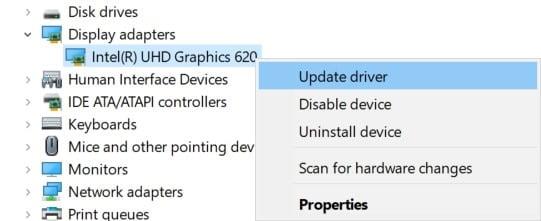
- Ďalej vyberte Aktualizujte ovládač > Vybrať Automaticky vyhľadať ovládače.
- Ak je k dispozícii aktualizácia, systém ju automaticky stiahne a nainštaluje.
- Po dokončení reštartujte počítač, aby sa zmeny okamžite uplatnili.
7. Vykonajte čisté spustenie
Niektoré aplikácie a ich služby sa môžu spustiť automaticky hneď pri zavádzaní systému. V takom prípade budú tieto aplikácie alebo služby určite využívať veľa internetového pripojenia, ako aj systémové prostriedky. Ak sa tiež cítite rovnako, nezabudnite vykonať čisté spustenie počítača, aby ste skontrolovali problém. Urobiť to:
- Stlačte tlačidlo Windows + R kľúče na otvorenie Bežať dialógové okno.
- Teraz napíšte msconfig a zasiahnuť Zadajte na otvorenie Konfigurácia systému.
- Choďte na Služby karta > Povoliť Skryť všetky služby spoločnosti Microsoft začiarkavacie políčko.
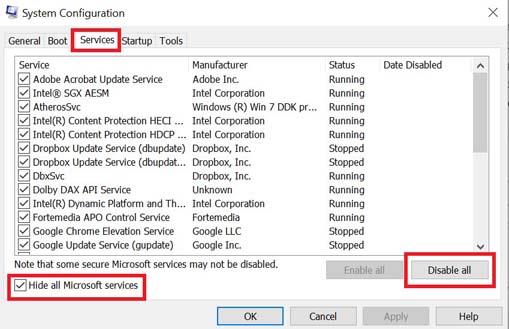
- Kliknite na Zakázať všetky > Kliknite na Použiť a potom OK na uloženie zmien.
- Teraz prejdite na Začiatok karta > kliknite na Otvorte Správcu úloh.
- Otvorí sa rozhranie Správcu úloh. Tu prejdite na Začiatok tab.
- Potom kliknite na konkrétnu úlohu, ktorá má väčší vplyv na spustenie.
- Po výbere kliknite na Zakázať aby ste ich vypli z procesu spustenia.
- Vykonajte rovnaké kroky pre každý program, ktorý má väčší vplyv na spustenie.
- Po dokončení nezabudnite reštartovať počítač, aby sa zmeny uplatnili.
8. Zatvorte Nepotrebné úlohy na pozadí
Vždy, keď sa objaví niekoľko nepotrebných úloh spustených na pozadí, ktoré sa zdajú byť zdrojmi tretích strán, zatvorte ich jednu po druhej, aby ste znížili spotrebu CPU/pamäte. Robiť to:
- Stlačte tlačidlo Ctrl + Shift + Esc kľúče na otvorenie Správca úloh.
- Klikni na Procesy karta > Vyberte úlohu, ktorú chcete zatvoriť.
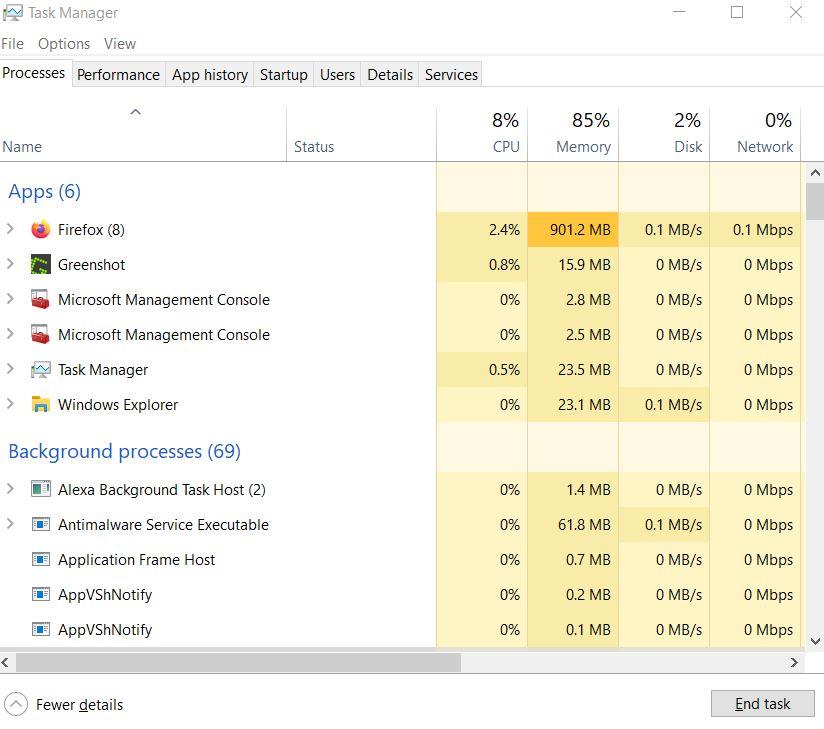
- Po výbere kliknite na Ukončiť úlohu. Nezabudnite vykonať kroky pre každú úlohu samostatne.
- Po dokončení stačí reštartovať počítač, aby ste okamžite zmenili efekty.
9. Vypnite antivírusový program a program brány firewall
Odporúčame vám vypnúť antivírusový program, ako aj ochranu brány firewall vo vašom počítači, aby ste skontrolovali problém.Niekedy môže agresívny antivírusový softvér alebo softvér na ochranu bezpečnosti zabrániť správnemu spusteniu herných súborov alebo ich nájsť ako vírusy, ktoré vám v podstate spôsobujú problémy s ich spustením alebo hladkým hraním. Urobiť to:
- Klikni na Úvodná ponuka > Typ Ovládací panel a otvorte ho.
- Teraz napíšte POŽARNE DVERE vo vyhľadávacom poli > kliknite na Brána firewall systému Windows.
- V ľavom paneli kliknite na Zapnite alebo vypnite bránu Windows Firewall.
- Uistite sa, že vyberiete Vypnite bránu Windows Firewall pre Nastavenia súkromnej, domény a verejnej siete.
- Nakoniec reštartujte počítač, aby ste použili zmeny, a skúste problém skontrolovať.
Teraz budete musieť vypnúť antivírusovú ochranu z vášho počítača. Urobiť tak:
- Zamierte k Nastavenia systému Windows > Ochrana osobných údajov a zabezpečenie.
- Teraz prejdite na Zabezpečenie systému Windows > Ochrana pred vírusmi a hrozbami.
- Kliknite na Spravovať nastavenia > Potom vypnúť a Ochrana v reálnom čase možnosť.
- Po dokončení nezabudnite reštartovať počítač, aby ste použili zmeny.
Aj keď na svojom počítači používate akýkoľvek iný antivírusový softvér tretej strany, nezabudnite ho tiež vypnúť.
10. Skúste zakázať prekrývajúce aplikácie
Zdá sa, že niekoľko populárnych aplikácií má svoj vlastný prekrývací program, ktorý môže nakoniec bežať na pozadí a spôsobiť problémy s výkonom hry alebo dokonca problémy so spustením. Ak chcete problém vyriešiť, mali by ste ich vypnúť podľa nasledujúcich krokov:
Zakázať prekrytie Discord
- Spustite Nesúlad app > Kliknite na ikona ozubeného kolieska na spodku.
- Kliknite na Prekrytie pod Nastavenia aplikácie >Zapnúť a Povoliť prekrytie v hre.
- Klikni na Hry karta > Vybrať Call of Duty: Vanguard.
- nakoniec vypnúť a Povoliť prekrytie v hre prepnúť.
- Uistite sa, že reštartujete počítač, aby ste použili zmeny.
Zakázať herný panel Xbox
- Stlačte tlačidlo Windows + I kľúče na otvorenie Nastavenia systému Windows.
- Kliknite na Hranie > Prejsť na Herná lišta > Vypnúť Nahrávajte herné klipy, snímky obrazovky a vysielajte pomocou hernej lišty možnosť.
V prípade, že nemôžete nájsť možnosť Herný panel, jednoducho ju vyhľadajte v ponuke Nastavenia systému Windows.
Zakázať prekrytie Nvidia GeForce Experience
- Spustite Nvidia GeForce Experience app > Choďte na nastavenie.
- Klikni na generál karta >Zakázať a Prekrytie v hre možnosť.
- Nakoniec reštartujte počítač, aby ste použili zmeny, a znova spustite hru Vanguard.
Majte tiež na pamäti, že by ste mali zakázať niektoré ďalšie prekrývajúce aplikácie, ako sú MSI Afterburner, Rivatuner, RGB softvér alebo akékoľvek iné prekrývajúce aplikácie tretích strán, ktoré vždy bežia na pozadí.
11. Prepojte účet Blizzard aj aktivačný účet
Len sa uistite, že vaše účty Blizzard a Activision sú navzájom správne prepojené alebo prepojené. Mohlo by to byť dôvodom problému zrútenia hry pri spustení, pretože účty nie sú prepojené. Robiť to:
- Prejdite na túto oficiálnu stránku podpory Activision a prepojte svoj aktivačný účet s účtom Blizzard.
- Ak sa vám zobrazuje chybové hlásenie „Chyba: odpojené od servera“, skúste metódu zopakovať a použite rovnaký účet, ktorý používate alebo ste použili na nákup hry predtým. [To je dôležité]
12. Nastavte Možnosti napájania na Vysoký výkon
Tituly Call of Duty sú príliš veľké a vzhľadom na ich špičkovú grafiku alebo procesy vyžadujú maximálne systémové prostriedky pri spustení alebo spustení. Preto sa dôrazne odporúča nastaviť možnosti napájania na vysoký výkon vo vašom systéme Windows, aby to neobmedzovalo používanie systémových prostriedkov pri hraní predvoja COD. Urobiť to:
- Kliknite na Štart alebo stlačte kláves Windows > Typ Možnosti napájania a otvorte ho.
- Teraz kliknite na Ďalšie nastavenia napájania možnosť >Zapnúť a Vysoký výkon prepnúť.
- Po dokončení nezabudnite reštartovať systém, aby ste okamžite zmenili efekty.
13. Nastavte systém Windows na najlepší výkon
V počítači so systémom Windows máte nejaké problémy s výkonom, aj keď nemáte spustené žiadne špičkové aplikácie alebo hry alebo je vaša hardvérová konfigurácia dostatočne vysoká, potom nezabudnite nastaviť systém Windows do režimu najlepšieho výkonu odstránením ďalších funkcií alebo vizuálnych vylepšení. Robiť to:
- Ísť do Windows Search a typ Výkon potom ho otvorte.
- Teraz kliknite na Upravte vzhľad a výkon systému Windows.
- Len zapnúť a Upravte pre najlepší výkon možnosť pre lepšie výsledky.
Vezmite prosím na vedomie: Zapnutie možnosti najlepšieho výkonu zníži grafickú kvalitu používateľského rozhrania systému alebo zmení prvky používateľského rozhrania či dokonca dizajn písma. Ale nemaj obavy. Ak vám táto možnosť nepomohla, vráťte sa späť do odporúčaného režimu alebo do predchádzajúcej možnosti.
14. Vypnite službu SysMain
Uistite sa, že ste zakázali službu SysMain, ktorá je známa aj ako SuperFetch, ktorá nakoniec spôsobí problémy so spustením hry a hrateľnosťou. Vypnutie:
- Stlačte tlačidlo Windows + R kľúče na otvorenie Bežať dialógové okno.
- Teraz napíšte services.msc na ihrisku a udrel Zadajte na otvorenie Služby.
- Nájdite službu SysMain zo zoznamu služieb >Kliknite pravým tlačidlom myši na SysMain.
- Kliknite na Stop >Kliknite pravým tlačidlom myši na SysMain znova > Prejsť na Vlastnosti.
- Nastaviť Typ spustenia do Zakázané > Kliknite na Použiť a potom OK na uloženie zmien.
- Nakoniec reštartujte počítač, aby ste použili zmeny.
15. Upravte vlastnosti Vanguard Exe
Niekedy úprava alebo vylepšenie niektorých možností priamo z možností spustiteľných vlastností COD Vanguard vyrieši viacero problémov. Urobiť tak:
- Kliknite pravým tlačidlom myši na Spustiteľný súbor Vanguard súbor z pracovnej plochy alebo z umiestnenia nainštalovanej hry.
- Teraz vyberte Vlastnosti > Kliknite na Kompatibilita tab.
- Tu kliknite na Zakázať optimalizácie na celú obrazovku.
- Potom kliknite na Zmeňte nastavenia vysokého DPI >Povoliť a Prepísať správanie pri škálovaní vysokého DPI začiarkavacie políčko.
- Vyberte Škálovanie vykonáva: Aplikácia > Kliknite na Použiť a potom OK na uloženie zmien.
16. Vypnite funkciu Crossplay
Uistite sa, že ste na svojom klientovi Battle.net deaktivovali funkciu Crossplay, aby ste skontrolovali, či to pomôže odstrániť problém s padaním hry Vanguard alebo nie.
17. Vymažte údaje vyrovnávacej pamäte Battle.Net
Netreba dodávať, že poškodené dátové súbory vyrovnávacej pamäte môžu nakoniec spôsobiť niekoľko problémov. Urobiť to:
- Najprv zatvorte všetky hry a potom ukončite aj klienta Battle.net.
- Teraz stlačte Windows + R kľúče na otvorenie Bežať dialógové okno.
- Typ %programdata% a zasiahnuť Zadajte otvoriť Údaje programu priečinok.
- Otvor Blizzard Entertainment priečinok > Prejdite na Battle.net.
- Kliknite na Cache >Vyberte všetky súbory a vymazať ich.
- Po odstránení všetkých zmien stačí reštartovať počítač.
Teraz by ste mali byť schopní spustiť a hrať hru Call of Duty Vanguard celkom jednoducho.
Nakoniec by ste mali tiež vypnúť alebo znížiť niektoré nastavenia grafiky v hre, aby ste skontrolovali problém. Skúste obmedziť limit FPS na menej ako 60 FPS, aby ste dosiahli optimálny herný zážitok, ak máte problémy alebo koktanie, čo nakoniec zrúti hru.
To je všetko, chlapci. Predpokladáme, že táto príručka vám pomohla. Pre ďalšie otázky môžete komentovať nižšie.
FAQ
Ako opraviť chybu hry 0xc0000142?
Použite ho na zaznamenanie akcií procesu spustenia hier, kde sa zobrazí chyba aplikácie hry 0xc0000142, potom nastavte filter tak, aby zahŕňal iba aktivity vašej hry. Ak to chcete urobiť, prejdite na „Nástroje“, potom na „Strom procesov“ a nájdite svoju hru v zozname. Vyberte hru a kliknite na `Zahrnúť podstrom`.
Ako opraviť zlyhanie hry Steam?
[Riešenie] Opravte zlyhanie hry Steam 1 Overte integritu herných súborov 2 Preinštalujte redistribuovateľné položky DX 3 Kompatibilita so systémom Windows 4 Vytvorte záložný priečinok pre hru, odinštalujte hru, znova ju nainštalujte a presuňte záložné súbory do priečinka hry Zobraziť viac….
Ako opraviť zasekávanie hry na PC?
Nastavenie výkonu systému Windows na výkonový režim môže tiež pomôcť znížiť alebo odstrániť zasekávanie hry.Ak chcete zmeniť nastavenie napájania systému Windows, prejdite na Ovládací panel->Možnosti napájania a nastavte plán napájania na Vysoký výkon.
Je možné hrať hru bez straty kontroly?
Tiež môžete stále hrať bez straty kontroly pri nízkych snímkových frekvenciách, ale pri koktaní vás prekvapí náhlymi chveniami a škytavkami, vďaka ktorým stratíte kontrolu nad hrou, najmä ak ide o FPS hru s rýchlym tempom. K koktaniu v hrách dochádza buď v dôsledku problémov s hardvérom alebo softvérom, alebo dokonca oboch.
Ako zastavím padanie hier na Steame?
V nastaveniach môžete vypnúť prekrytie Steam a komunitné funkcie v hre. Ak hry aj potom zlyhávajú, problém je v týchto konkrétnych hrách a nie v službe Steam. Nikdy som nehral DOTA, ale Borderlands 2 sa mi veľakrát zrútil.
Zlyháva Windows 11 vaše hry?
Windows 11 bol ponúkaný ako vynikajúci systém na hranie hier a hoci väčšina používateľov si ich tituly užíva, niektorí naši čitatelia sa sťažovali na pády ich hier. Existuje mnoho vyjadrení tohto problému a niekoľko z nich dokonca hlásilo chybu 0x80000003 pri pokuse o hranie hry.
Ako nahlásim zlyhanie hry v službe Steam?
Ak vám hra padá a nezamŕza, potom pre hry Valve by ste mali mať v priečinku Steam\dumps automaticky súbor výpisu, ktorý sa zhoduje s názvom hry. Tak mi to pošli radšej. V prípade hier tretích strán nedokážeme zachytiť zlyhania, takže momentálne nebude možné nič nahlásiť. MMR JE SKUTOČNÁ ZÁBAVA!
Prečo moja hra po stiahnutí stále padá?
Ak ste si hru kúpili z obchodu Microsoft Store, tento problém môže byť spôsobený aj zlyhaním aplikácie počas sťahovania, hoci sa uvádza, že hru stiahla. V tomto prípade máme návod na riešenie zlyhania obchodu Microsoft Store v systéme Windows 11, ktorý môže pomôcť.
Aké sú hry bez víťazov a porazených?
Hry bez víťazov a hry bez porazených sú hry, pri ktorých nikto nemôže na konci dňa povedať: „Ja som víťaz a ty si porazený!“ Najlepšie na hrách bez víťazov alebo porazených je to, že sa skupina môže jednoducho baviť a môže sa spolu zasmiať na veciach bez toho, aby v tom zohrávali úlohu úspech alebo neúspech.
Prečo hrať hry s vlastným ovládaním?
Hranie hier na sebaovládanie pomáha deťom trénovať a učiť sa tieto zručnosti! Zamyslite sa nad tým. Hranie hier nám pomáha naučiť sa: čakať, dodržiavať pravidlá a tolerovať prehry. Tu je 10 ZÁBAVNÝCH hier s vlastným ovládaním, ktoré nevyžadujú žiadnu prípravu ani vybavenie na precvičovanie a učenie sa seberegulačných zručností:
Ako hrať futbal bez víťaza?
Na konci hier každý otvorí oči, aby zistil, či stojí tam, kde si myslel. Vďaka tomu, že hra nemá víťaza, môže každý hráč zavrieť oči a hrať. Niekoľkí unesú veľa Skupina sa musí pokúsiť prekonať vzdialenosť s čo najmenším počtom stôp. Skupina musí držať spolu počas celej hry.
Aké hry sa dajú hrať bez dosky?
Spustite hru s knihou Toto je iný druh hier, ktoré môžete hrať bez hracej dosky, pretože sa dá hrať s knihami, papierom a perami.
Ako zastaviť pád TF2?
zakázať synchronizáciu tf2 s cloudom steam. odstráňte priečinok “cfg” v adresári /tf. odstráňte čokoľvek z vlastného priečinka. v možnostiach spustenia tf2s zadajte “-autoconfig” (uistite sa, že ste ho po dokončení odstránili) spustite tf2. Posledných pár dní mám rovnaký problém, ale nie, nenašiel som veľa riešení online, ktoré fungujú
